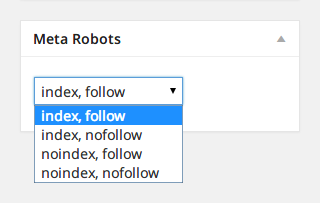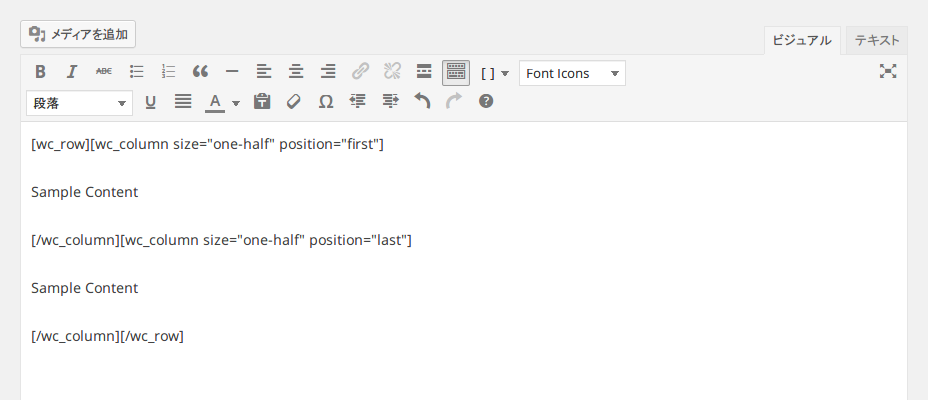WordPress で、イベントカレンダーを管理できる [ Event Organiser ] プラグインをインストールしてみました~。
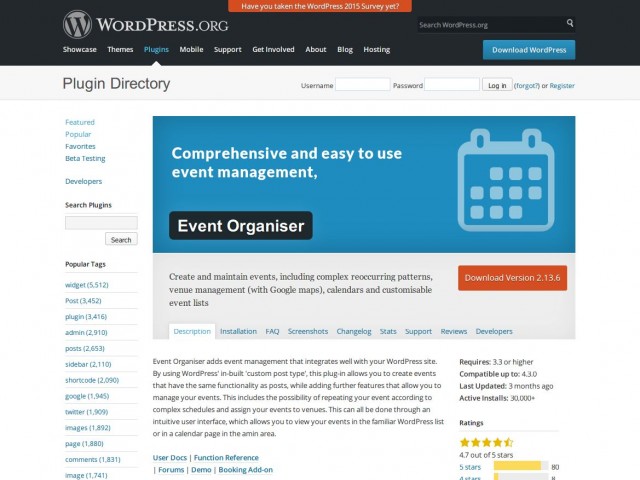
[ Event Organiser ] プラグインのインストール方法
- WordPress の管理画面から [ プラグイン ] → [ 新規追加 ] で [ Event Organiser ] を検索。
- その後、インストールしてプラグインを有効化する。
[ Event Organiser ] プラグインの特徴
- イベントはカスタム投稿タイプで投稿される。
- イベント会場が別に登録できて、イベントと紐付けできる。
- イベントを分類するカテゴリとタグが使える。
- イベントを抽出して表示するショートコードが使える。
投稿・固定ページにイベントカレンダーを埋め込む
次のようなショートコードを書くと、投稿・固定ページにイベントカレンダーを埋め込む事ができます。
ショートコードの書き方は、Shortcodes « Event Organiser Docs にまとめられています。
下の例では、カテゴリーのスラッグが [ kagawa ] のイベントを抽出して、カレンダーを表示します。
[eo_fullcalendar category='kagawa']下の例では、最新5件のイベントをリストで表示します。
[eo_events numberposts="5"]テーマを編集する
テーマの編集方法は、Theme Integration « Event Organiser Docs にまとめられています。
デフォルトのテンプレートは、プラグインフォルダ内の event-organiser/templates にあります。
カスタマイズする時は、自分のテーマフォルダにコピーして利用します。
今回試してみた環境
- Event Organiser 2.8.2
- WordPress 3.9.1
- レンタルサーバー シックスコア
 ( SIXCORE S1 プラン )
( SIXCORE S1 プラン )
プラグイン作者様、ありがとうございます!